Mouse komputer mungkin tidak berfungsi karena alasan teknis dan perangkat lunak. Jika ini adalah kesalahan perangkat lunak, maka ada cara yang harus memperbaiki tombol tengah mouse, tetapi jika itu adalah kegagalan teknis, maka sebaiknya mengganti mouse. Pertama-tama, coba hubungkan mouse ke PC atau laptop lain, dan jika tombol tengah mouse berfungsi di PC lain, maka itu adalah kesalahan perangkat lunak. jika Anda memiliki program mouse yang diinstal di komputer Anda yang bahkan tidak berjalan saat ini, hapus program tersebut, atau coba identifikasi parameter yang diubah yang diperkenalkan oleh program ini. Mari kita lihat apa yang harus dilakukan dan bagaimana cara memperbaikinya ketika tombol tengah mouse tidak berfungsi karena alasan perangkat lunak di Windows 10.
1. Mulai otomatis program
Periksa program dan skrip lain yang berjalan secara otomatis saat Anda menghidupkan komputer. Beberapa aplikasi mungkin memblokir mouse. Buka pengelola tugas dengan menekan tombol Ctrl + Shift + Esc dan nonaktifkan program yang tidak perlu di tab " Startup ".

2. Pengemudi mouse
Driver mouse lama dapat mengganggu driver utama. Selain itu, masalahnya mungkin ada pada driver mouse itu sendiri. Tekan kombinasi tombol Win + R dan masukkan devmgmt.msc untuk membuka Device Manager dengan cepat. Klik pada tab " View " di bagian atas dan pilih " Show Hidden Devices " dari menu pop-up . Berikutnya dalam daftar, cari kolom " Tikus dan perangkat penunjuk lainnya " dan hapus semuanya. Kemudian restart PC Anda, kembali ke Device Manager dan perbarui driver " HID-Compliant Mouse ".
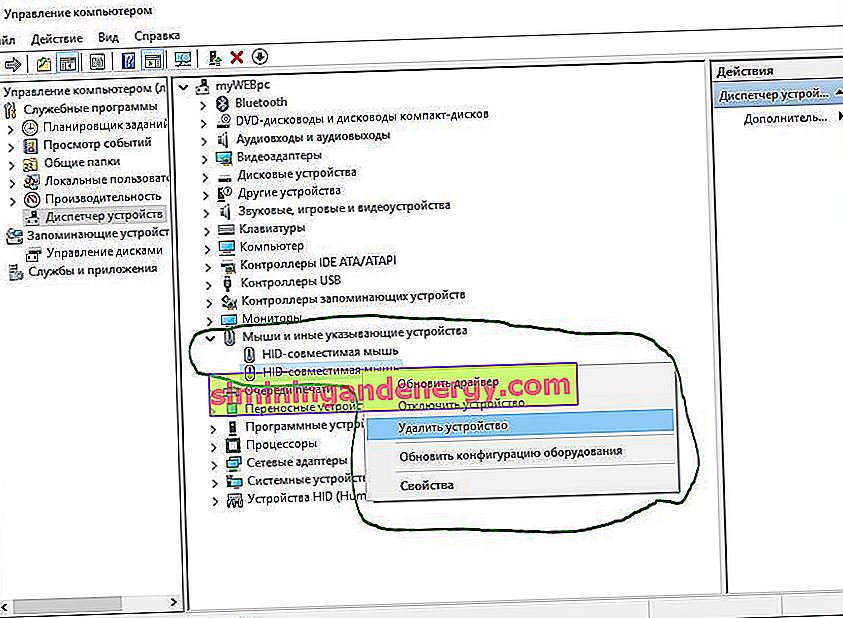
3. Melakukan perubahan pada register
Tekan kombinasi tombol Win + R dan ketik regedit untuk membuka Editor Registri. Di registri, buka lintasan berikut:
HKEY_CURRENT_USER\Control Panel\Desktop- Di sebelah kanan, temukan parameter WheelScrollLines dan klik dua kali di atasnya
- Atur nilainya menjadi 3 dan restart PC Anda
